
電腦win10開機後進不了系統怎麼辦?
win10系統有一個缺點,就是自動強制更新,有的更新之後還進不去系統桌面了。我們該如何解決呢?
1、按下開機鍵啟動電腦,預設會進入到系統選擇的介面,按Tab鍵,切換到最下面的更改預設值或選擇其他選項,點選回車鍵
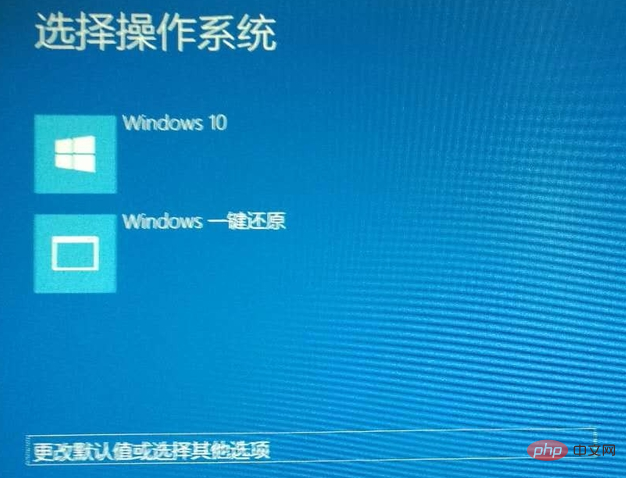
2、然後選擇選擇其他選項, 回車
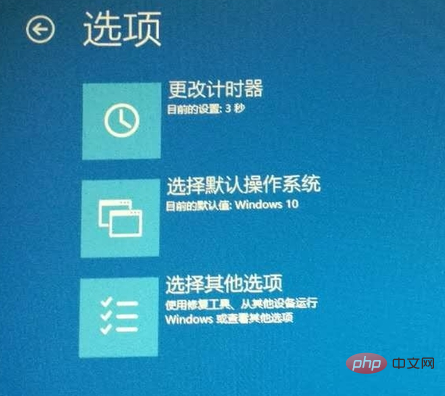
3、選擇疑難解答,回車
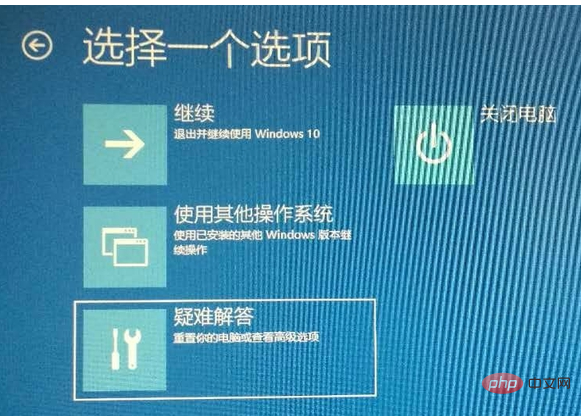
4、選擇進階選項,回車

#5、選擇啟動設置,回車
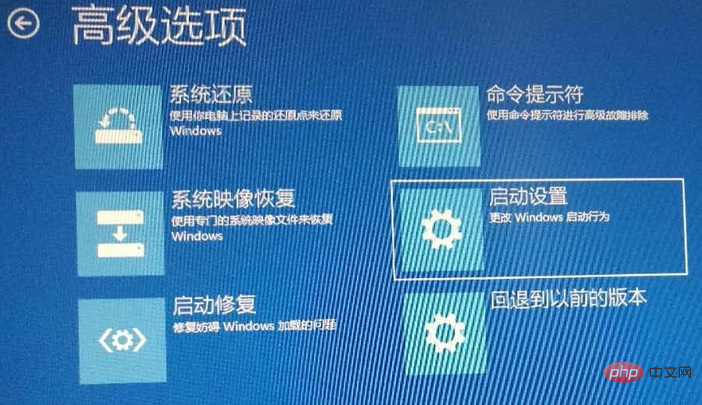
6、進入到啟動設定介面,回車決定重啟電腦
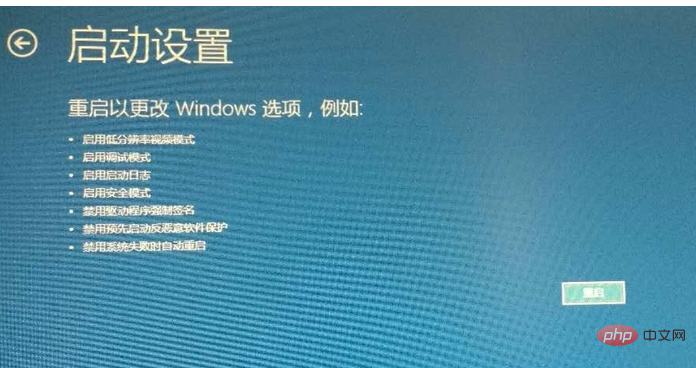
7、進入到啟動設定介面,按下F4進入安全模式
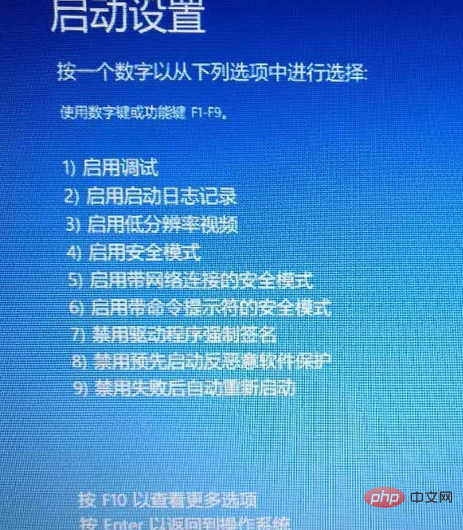
8、進入“安全模式”桌面後,按下“Win R”快捷鍵
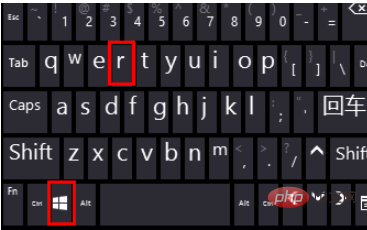
#9、開啟“執行”窗口,輸入“msconfig”點擊“確定”
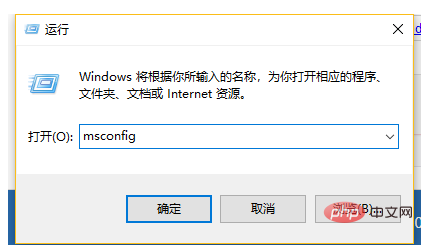
10、打開系統配置窗口,勾選“診斷啟動”,點擊“確定”,重新啟動電腦即可修復Win10無法進入系統的問題。
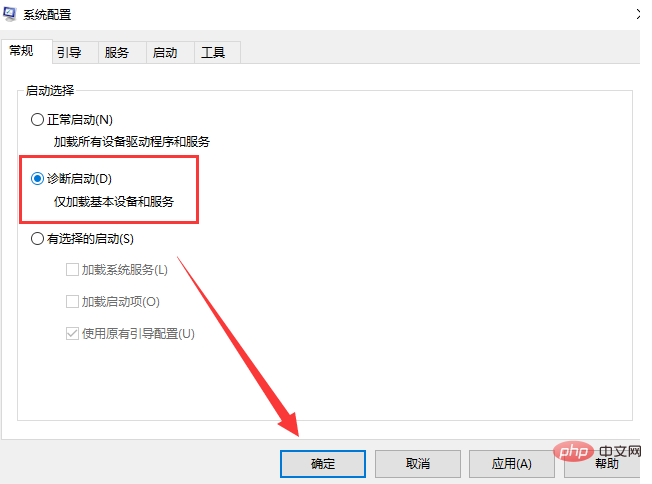
以上是電腦win10開機後進不了系統怎麼辦的詳細內容。更多資訊請關注PHP中文網其他相關文章!




